

Merci de mettre un lien vers ce tutoriel, lorsque vous exposez votre réalisation de ce tag sur un site, un forum ou dans un mail !
************************
Vous trouverez d'autres versions de ce tag dans la galerie ICI
***********************






************************
Pour réaliser ce tag, vous aurez besoin des filtres :
- Graphic plus / Cross shadow.
- CPK design / CK pegs.
et du matériel ci-dessous :

**************
*Il est interdit de retirer les watermarks sur les tubes fournis , de renommer ces tubes ou de les modifier afin de respecter le travail des artistes et des "tubeurs".
- Le tube de la femme est de Leny
- L'un des masques utilisés est de Brooke Kroeger.
- Les autres éléments qui ne sont pas de ma création, ont été trouvés sur le net
******************
Préparation
- Par sécurité, dupliquer vos tubes, masque et image dans votre Psp :
-
Fenêtre / Dupliquer
- Fermez les originaux et travaillez avec les copies.
- Placer le motif Corel 08_102 dans le dossier Motifs de vos fichiers Psp.
*****************
Cliquer ici pour imprimer le tutoriel
**********************
Vous pouvez utiliser ma flèche pour suivre l'avancement de votre travail
Faites un cliquer-glisser pour la déplacer au fur et à mesure de vos étapes
(et l'employer comme marque-étape)

***************
Tutoriel réalisé avec PSP XIII
1 - Ouvrir une nouvelle image transparente de 850 par 700 pixels

2 - Préparer votre palette Styles et Textures avec deux couleurs de votre tube principal
Mon choix : Avant plan : couleur claire : e5e5d8
Arrière plan : couleur lumineuse ou foncée : rouge 7d2c3e
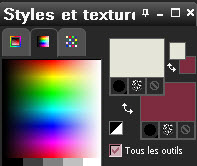
3 - Peindre votre image transparente avec la couleur d'arrière plan (clic droit).
4- Effets / modules externes / Graphic plus / Cross shadow par défaut.
5- AJOUTER UN NOUVEAU CALQUE.
- SELECTIONNER TOUT.
6- Ouvrir l'image "Drevers_Someday_Background" dans votre Psp et la copier.
- La coller DANS LA SELECTION de votre nouveau calque.
- Désélectionner tout.
7- Effets / effets d'image / Mosaïque sans jointure par défaut.
8- Réglages / Flou / flou gaussien à 5.
9- Effets / modules externes / CPK Design / CK pegs / 10, 10.
- J'ai mis le mode de ce calque en Lumière dure.
10- AJOUTER UN NOUVEAU CALQUE.
11- Peindre ce nouveau calque avec votre couleur d'avant plan.
12- Ouvrir le masque "Empty_1400x1050" dans votre Psp et le mettre dans le bas de votre écran.
13- Sur votre tag :
- Calques / Nouveau masque de calque / à partir d'une image / Choisir le masque ci-dessus et configurer comme suit :

- Calques / Fusionner le groupe.
14- AJOUTER UN NOUVEAU CALQUE.
15- Peindre ce nouveau calque en noir ou avec une couleur de votre choix. J'ai opté pour le noir.
16- Ouvrir le masque "Mask Brooke Kroeger 8" dans votre Psp et le minimiser (le mettre en bas de votre écran).
17- Sur votre tag :
- Calques / Nouveau masque de calque / à partir d'une image / Choisir le masque ci-dessus et configurer comme suit :

- Réglages / netteté / davantage de netteté.
- Calques / Fusionner le groupe.
18- Effets / effets 3d / ombre portée / 1, 1, 80, 1, couleur claire (crème e5e5d8 pour moi).
- Si votre fond est clair, utiliser du noir au lieu de la couleur claire !!!
19- Calques / Dupliquer.
20- Image / Miroir.
- Voilà mon résultat.
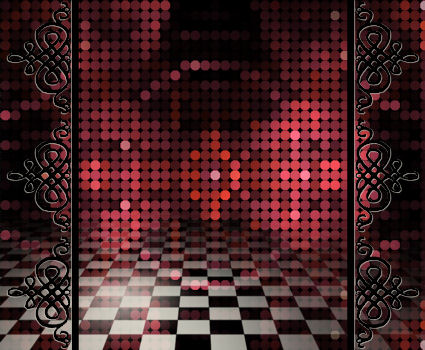
21- Ouvrir le tube principal "Leny-vrouw314" ou le tube de votre choix, dans votre Psp et le copier.
22- Le coller comme un nouveau calque sur votre tag.
- Le placer comme sur mon tag ou à votre convenance.
23- Effets / effets 3d / ombre portée de votre choix / 4, 4, 60, 20, noir pour moi.
24- Appliquer votre signature
- Assurez vous que tout est bien en place
25- Image / ajouter des bordures de 1 pixel avec une couleur de votre choix :
- J'ai repris la couleur claire choisie au point 2 : e5e5d8
26- Calques / Transformer le calque d'arrière plan en calque raster.
27- Image / Taille du support comme suit :
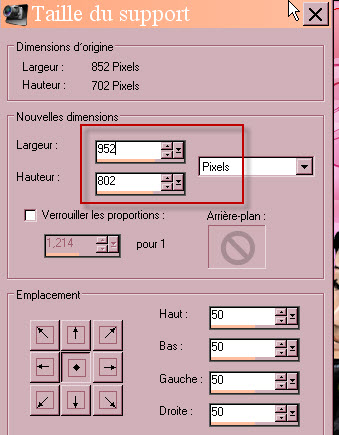
28- AJOUTER UN NOUVEAU CALQUE.
- Calques / Arranger / Déplacer vers le bas.
29- Préparer votre palette Styles et Texture comme suit :
 .
.

30- Peindre votre nouveau calque avec ce motif d'avant plan.
31- Vous pouvez coloriser ce fond ou le mettre dans un mode de votre choix
ou même trouver un autre motif de ce style qui rappelle l'effet de fer forgé du point 17 afin que votre fond soit assorti à vos couleurs.
32- Image / ajouter des bordures de 1 pixel avec une couleur de votre choix :
- J'ai repris la couleur claire choisie au point 2 : e5e5d8
33 - Enregistrer votre travail en jpeg et redimensionner le tag si nécessaire
***************
Voilà, c'est fini, je vous remercie d'avoir choisi de réaliser ce tuto !
Si vous avez un souci, n'hésitez pas à me contacter.
Tuto réalisé le 9 novembre 2013
*************
Merci à mon amie Kikirou d'avoir testé mon tutoriel.
*************
Vous trouverez d'autres versions de ce tag dans la galerie ICI
